Recuperar dados do Azure Backup Server
Este artigo descreve como recuperar dados do Servidor de Backup do Azure.
Você pode usar o Servidor de Backup do Azure para recuperar os dados dos quais fez backup em um cofre dos Serviços de Recuperação. O processo para fazer isso é integrado ao console de gerenciamento do Servidor de Backup do Azure e é semelhante ao fluxo de trabalho de recuperação para outros componentes do Backup do Azure.
Nota
Este artigo é aplicável ao System Center Data Protection Manager 2012 R2 com UR7 ou posterior, combinado com o agente de Backup do Azure mais recente.
Recuperar os dados
Para recuperar dados de um Servidor de Backup do Azure, siga estas etapas:
Na guia Recuperação do console de gerenciamento do Servidor de Backup do Azure, selecione 'Adicionar DPM externo' (no canto superior esquerdo da tela).
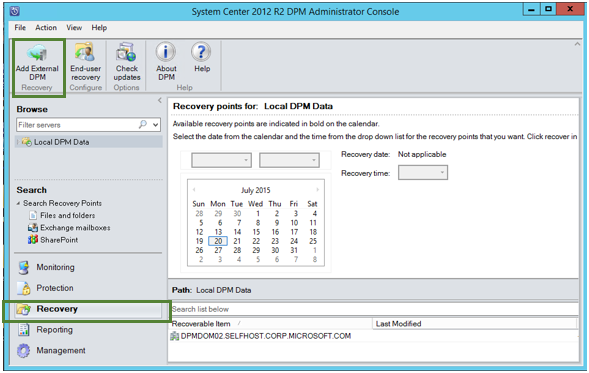
Transfira novas credenciais de cofre a partir do cofre associado ao Servidor de Backup do Azure onde os dados estão a ser recuperados, escolha o Servidor de Backup do Azure na lista de Servidores de Backup do Azure registados no cofre dos Serviços de Recuperação e forneça a frase secreta de encriptação associada ao servidor cujos dados estão a ser recuperados.

Nota
Somente os Servidores de Backup do Azure associados ao mesmo cofre de registro podem recuperar os dados uns dos outros.
Depois que o Servidor de Backup do Azure Externo for adicionado com êxito, você poderá procurar os dados do servidor externo e do Servidor de Backup do Azure local na guia Recuperação .
Navegue pela lista disponível de servidores de produção protegidos pelo Servidor de Backup do Azure externo e selecione a fonte de dados apropriada.
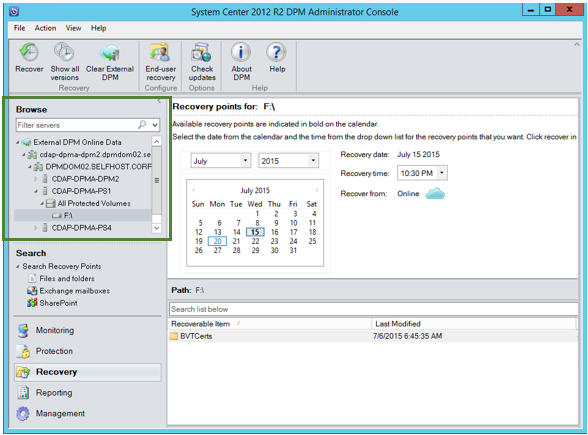
Selecione o mês e o ano na lista suspensa Pontos de recuperação, selecione a data de recuperação necessária para quando o ponto de recuperação foi criado e selecione o Tempo de recuperação.
Uma lista de arquivos e pastas aparece no painel inferior, que pode ser navegada e recuperada para qualquer local.
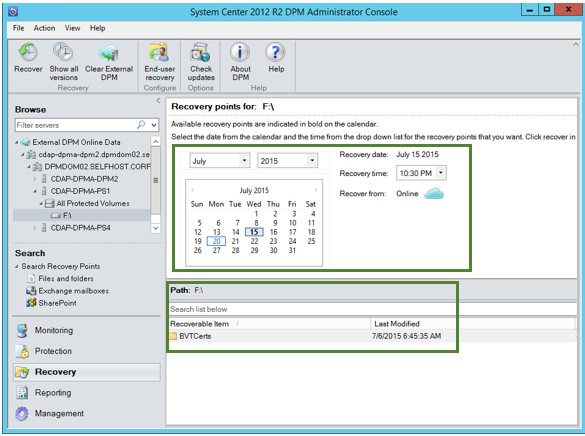
Clique com o botão direito do mouse no item apropriado e selecione Recuperar.
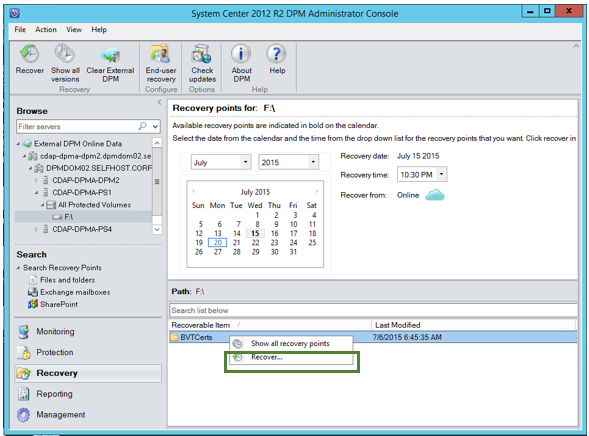
Analise a seleção de recuperação. Verifique os dados e a hora da cópia de backup que está sendo recuperada, bem como a origem a partir da qual a cópia de backup foi criada. Se a seleção estiver incorreta, selecione Cancelar para navegar de volta para a guia de recuperação para selecionar o ponto de recuperação apropriado. Se a seleção estiver correta, selecione Avançar.
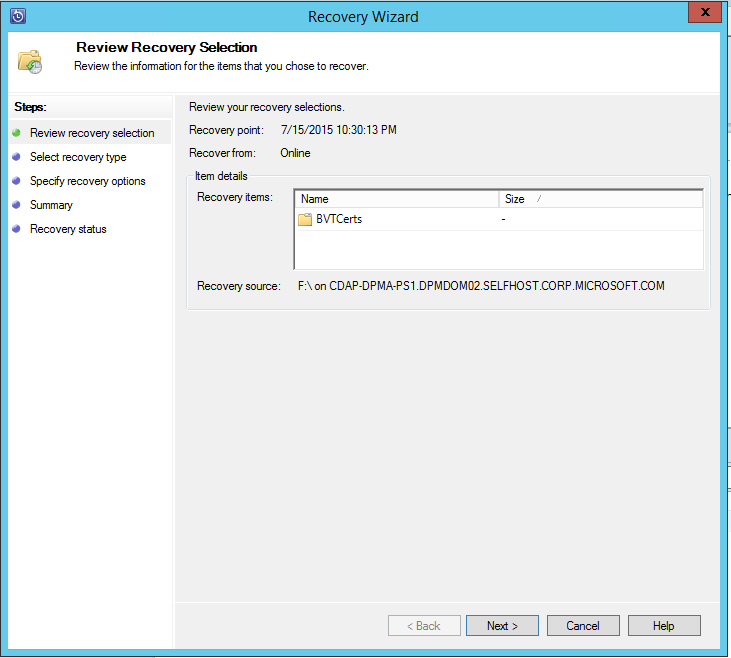
Selecione Recuperar para um local alternativo. Navegue até o local correto para a recuperação.
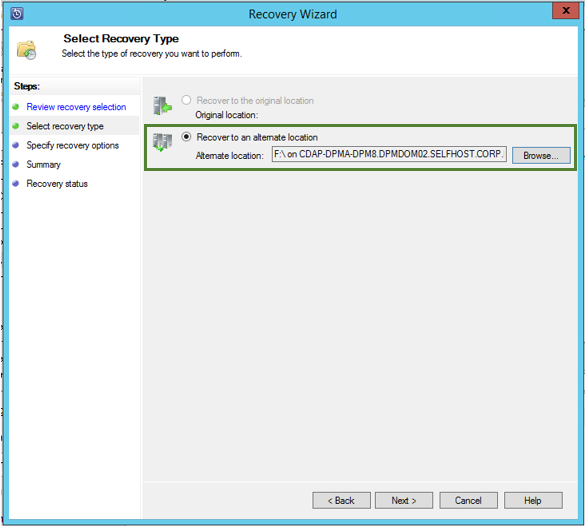
Escolha a opção relacionada a criar cópia, Ignorar ou Substituir.
Criar cópia - cria uma cópia do arquivo se houver uma colisão de nomes.
Ignorar - se houver uma colisão de nomes, ele não recupera o arquivo, o que deixa o arquivo original.
Substituir - se houver uma colisão de nomes, ela substituirá a cópia existente do arquivo.
Escolha a opção apropriada para Restaurar a segurança. Você pode aplicar as configurações de segurança do computador de destino onde os dados estão sendo recuperados ou as configurações de segurança que eram aplicáveis ao produto no momento em que o ponto de recuperação foi criado.
Identifique se uma Notificação é enviada, assim que a recuperação for concluída com êxito.
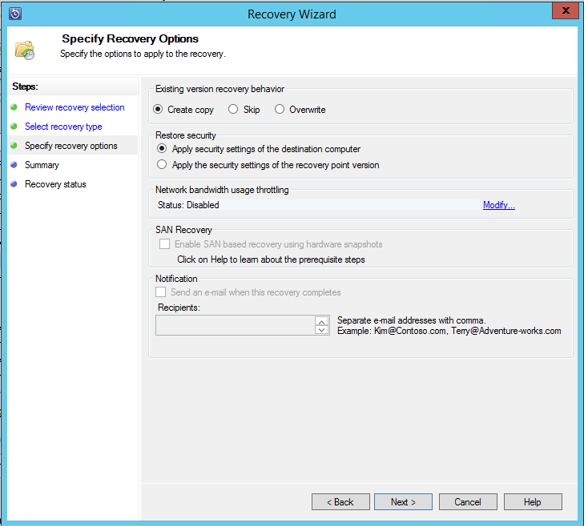
A tela Resumo lista as opções escolhidas até agora. Depois de selecionar Recuperar, os dados são recuperados para o local local apropriado.
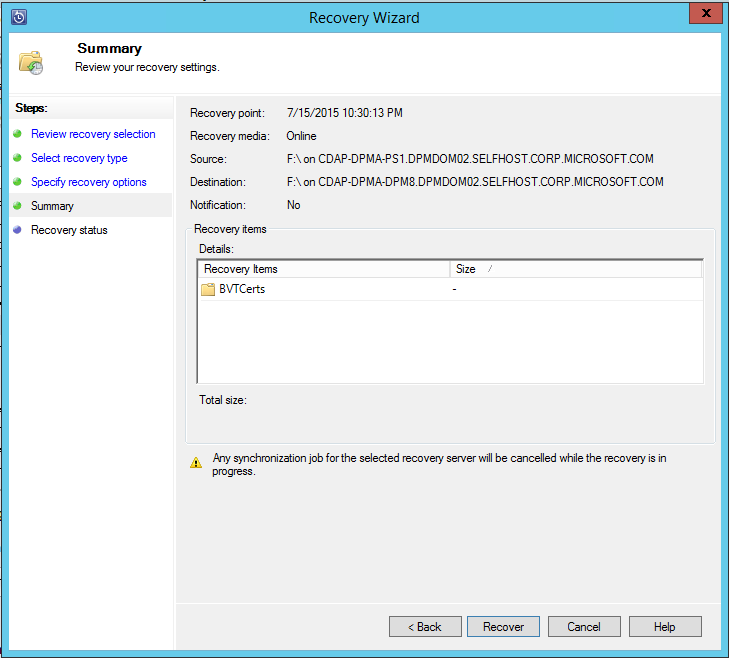
Nota
O trabalho de recuperação pode ser monitorado na guia Monitoramento do Servidor de Backup do Azure.
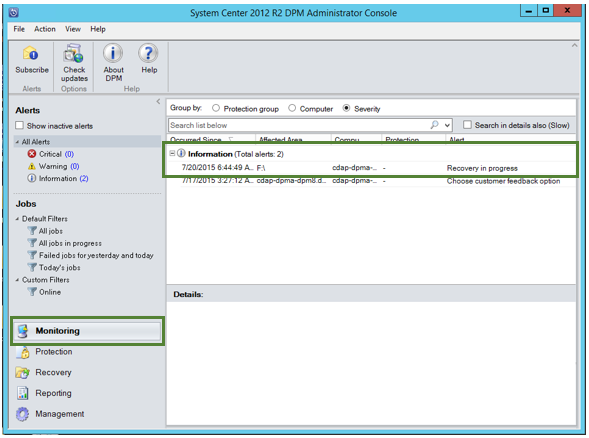
Você pode selecionar Limpar DPM externo na guia Recuperação do servidor DPM para remover a exibição do servidor DPM externo.
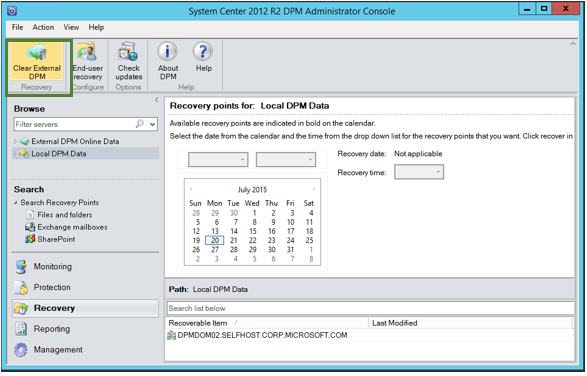
Próximos passos
Leia as outras FAQs:
- Perguntas comuns sobre cópias de segurança de VMs do Azure.
- Perguntas comuns sobre o agente de Backup do Azure.
- Solucione problemas de mensagens de erro causadas durante a recuperação de dados do Servidor de Backup do Microsoft Azure.